Melhores configurações de gravação para OBS: desbloqueie vídeos de alta qualidade com facilidade
Como uma das ferramentas de código aberto mais robustas, o OBS oferece recursos de gravação de tela e streaming de ponta, totalmente gratuitos. Seja você um gamer, criador de conteúdo, professor ou profissional que deseja gravar tutoriais, o OBS oferece funcionalidades avançadas que podem produzir gravações com qualidade de transmissão. No entanto, com o poder vem a complexidade — muitos usuários se sentem sobrecarregados pelas configurações do OBS.
Neste artigo, mostraremos a você o melhores configurações de gravação para OBS , além de responder a algumas das perguntas mais comuns que os usuários têm sobre o OBS.
1. Melhores configurações de gravação para OBS
Para obter a melhor qualidade de gravação sem sobrecarregar o sistema ou gerar arquivos enormes, é importante configurar o OBS corretamente. Siga a configuração abaixo com base nos recursos e necessidades do seu hardware.
1.1 Configurações de saída
- Modo de saída : Vá para a aba Saída e defina o Modo de Saída como ' Avançado ' no menu suspenso.
- Formato de gravação : Selecione MKV como seu formato de gravação para evitar corrupção de arquivo se o OBS travar — remux para MP4 mais tarde, se necessário.
- Codificador
:
- NVENC (novo) para usuários de GPU Nvidia (preferido para menor uso de CPU).
- x264 para usuários que dependem da codificação da CPU.
- Controle de Taxa
:
- CBR (Taxa de bits constante) para consistência.
- Definir
taxa de bits
para:
- 20.000–30.000 kbps para 1080p60fps.
- Mais de 50.000 kbps para 4K.
- Intervalo de quadro-chave : 2 segundos.
- Predefinição : Qualidade ou Qualidade Máxima para NVENC; use Mais Rápido ou Muito Rápido para x264 (dependendo da sua CPU).
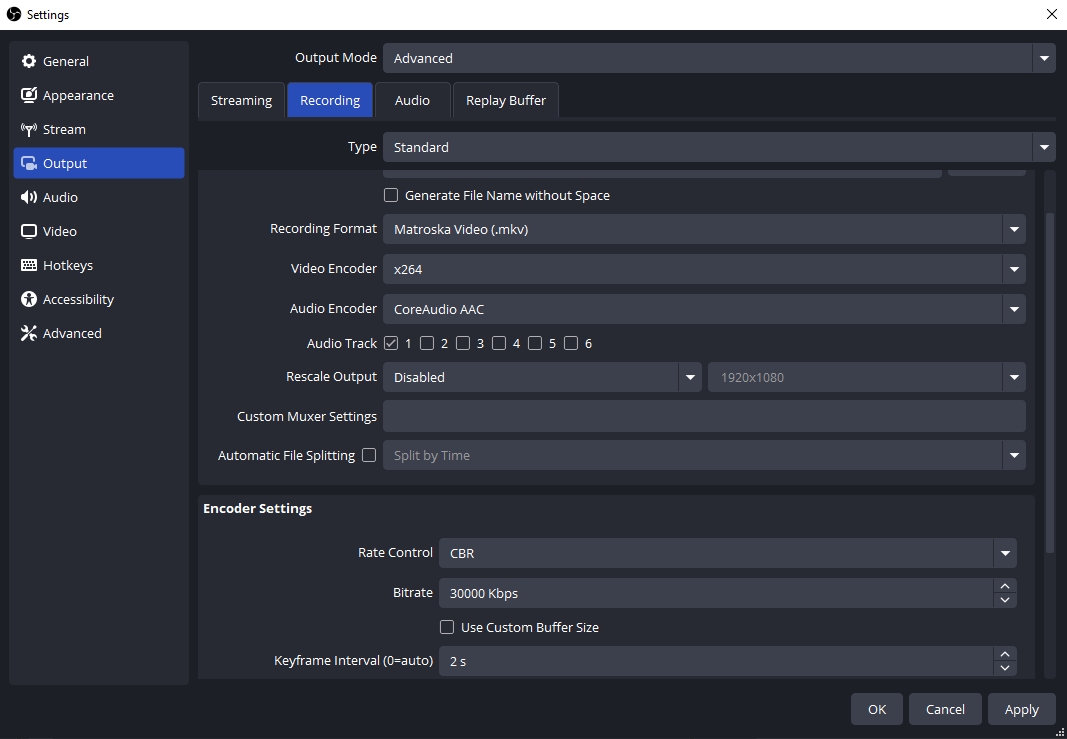
1.2 Configurações de vídeo
- Resolução base (tela) : Defina isso para a resolução do seu monitor (por exemplo, 1920×1080).
- Resolução de saída (escalonada) : Igual à tela para qualidade total, ou reduza para tamanhos de arquivo menores.
- Filtro de redução de escala : Selecione Lanczos com 36 amostras para nitidez superior em gravações em escala.
- FPS (Quadros por Segundo)
:
- 60 FPS para jogabilidade e movimentos suaves.
- 30 FPS para tutoriais ou conteúdo de baixa ação.
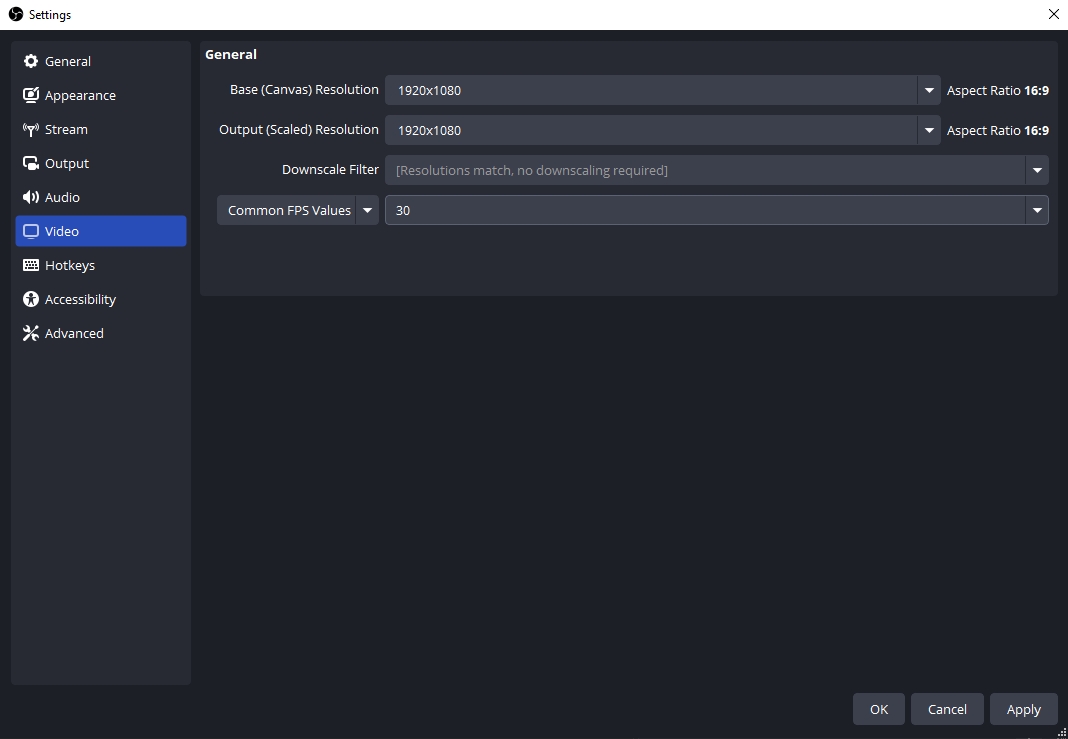
1.3 Configurações de áudio
- Taxa de amostragem : 48 kHz (padrão para áudio de alta qualidade).
- Canais :Estéreo é melhor para a maioria dos usuários.
- Taxa de bits : 160–320 kbps para máxima clareza de áudio.
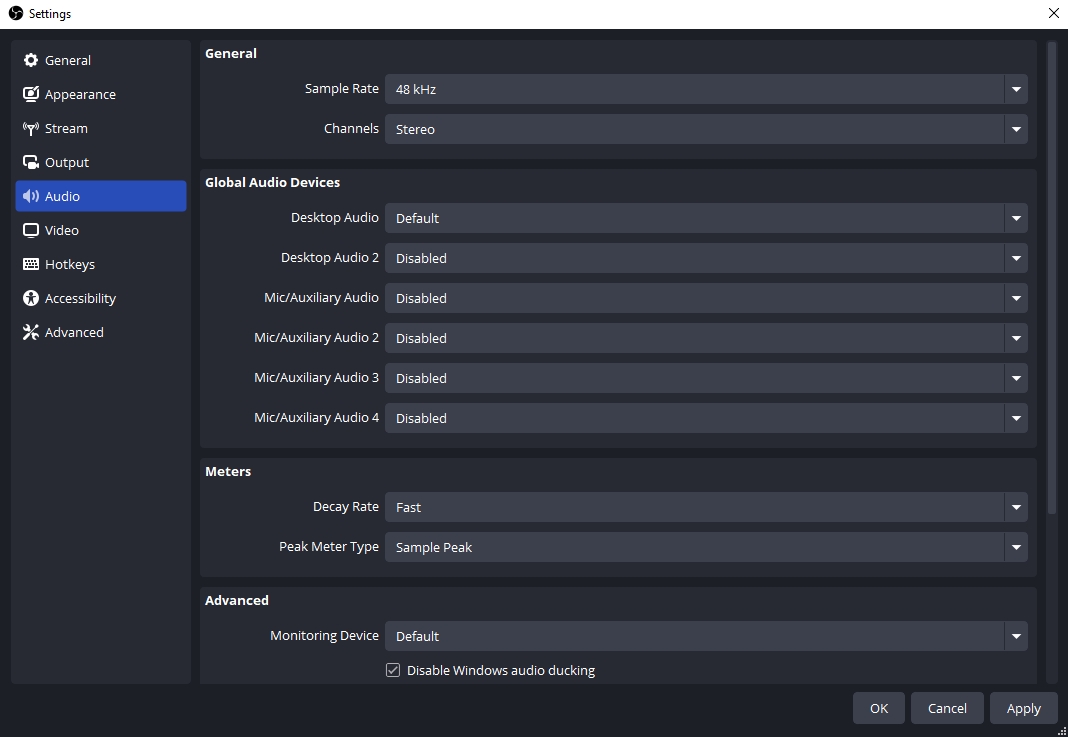
2. Perguntas frequentes sobre o OBS
2.1 Onde o OBS salva as gravações?
Suas gravações do OBS são salvas no diretório definido em Configurações > Saída > Caminho de gravação.
Você pode alterar esse caminho para um local mais conveniente, como uma unidade externa dedicada ou uma pasta de projeto.
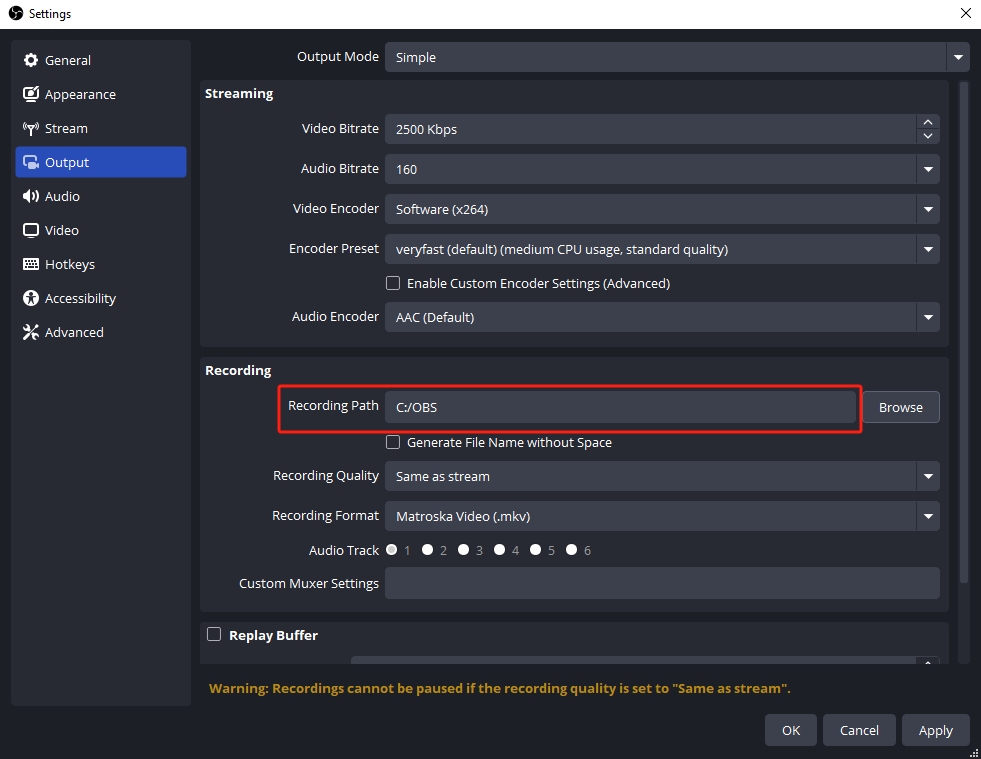
2.2 Como posso fazer o OBS gravar arquivos menores?
Arquivos de vídeo grandes geralmente são resultado de altas taxas de bits ou longas sessões de gravação. Para reduzir o tamanho do arquivo:
- Reduza a taxa de bits :Tente diminuir de 30.000 kbps para 10.000 kbps.
- Resolução reduzida : Grave em 1280×720 em vez de 1920×1080.
- Use codecs mais eficientes : H.265 (se suportado) é mais eficiente que H.264.
- Grave clipes mais curtos : Corte as gravações em vez de capturar tudo de uma vez.
2.3 Tecla de atalho para iniciar gravação do OBS
Você pode definir teclas de atalho personalizadas no OBS para iniciar ou encerrar rapidamente suas gravações e transmissões:
- Vá para Configurações > Teclas de atalho .
- Atribuir uma combinação de teclas para Iniciar gravação e Parar a gravação .
- Exemplo: Usar
Ctrl + Shift + Rpara fácil acesso sem interferir em seus outros atalhos.
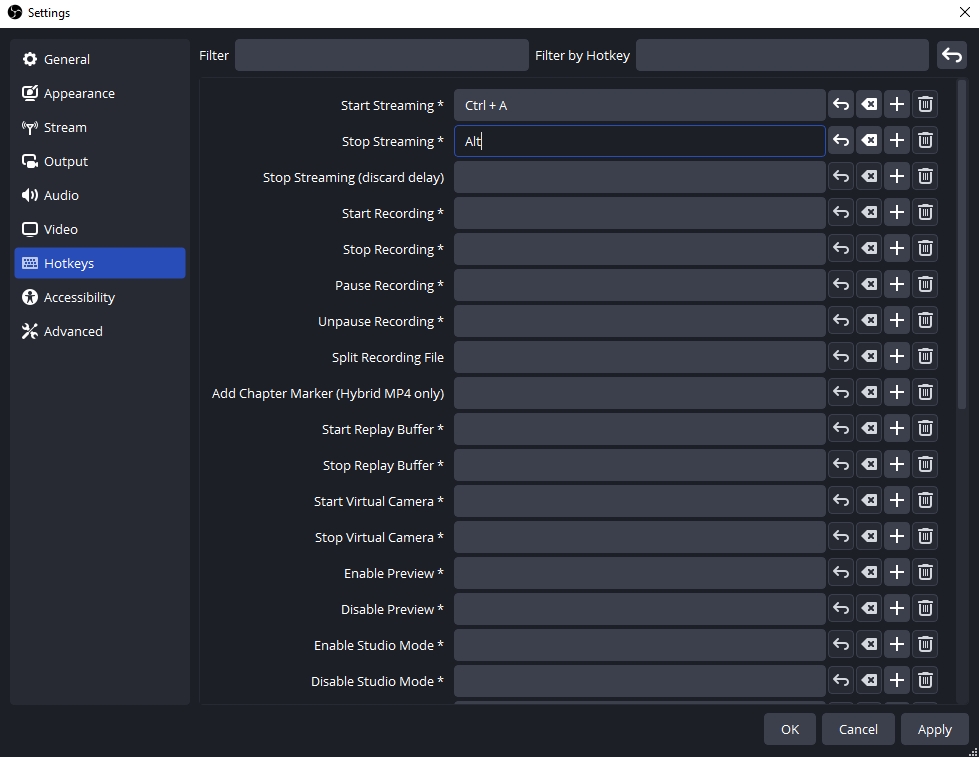
2.4 Qual é uma boa taxa de bits para gravar OBS?
Como a taxa de bits influencia diretamente a nitidez e o tamanho do arquivo de suas gravações, você pode usar a tabela abaixo como orientação:
| Resolução | Taxa de quadros | Taxa de bits |
|---|---|---|
| 720p | 30 FPS | 5.000–10.000 kbps |
| 1080p | 60 FPS | 15.000–30.000 kbps |
| 1440p | 60 FPS | 30.000–50.000 kbps |
| 4K | 60 FPS | 50.000–100.000 kbps |
2.5 O OBS pode gravar 120 FPS?
Sim, o OBS pode gravar a 120 FPS, mas:
- Seu monitor deve suportar 120 Hz ou mais.
- Seu hardware (CPU/GPU) deve lidar com o processamento extra.
- Use NVENC ou AV1, se disponível, e defina a taxa de bits alta (40.000–80.000+ kbps) para obter 120 FPS suaves.
Para habilitá-lo:
- Vá para Configurações > Vídeo > Valores comuns de FPS > Selecione Valor FPS inteiro e entrar 120 .
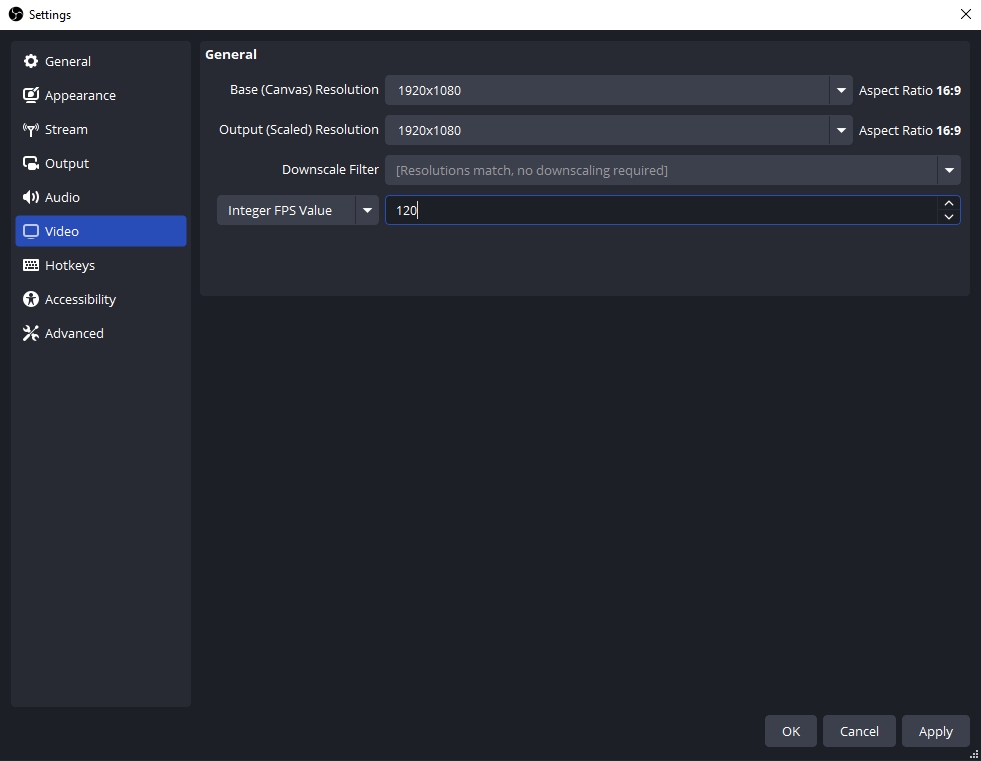
3. Experimente o melhor gravador de tela simples – Recordit
O OBS oferece recursos avançados, mas sua interface pode ser confusa para iniciantes. Se você deseja apenas gravar sua tela sem ajustar dezenas de configurações, considere usar Recordit .
Por que escolher Recordit ?
- Interface simples : Gravação com um clique. Não é necessário configurar taxas de bits ou codificadores.
- Alta qualidade : Grave vídeos, áudio e webcam sem perder quadros.
- Leve : Uso mínimo da CPU; funciona sem problemas mesmo em sistemas mais antigos.
- Exportação rápida : Perfeito para capturar tutoriais curtos ou demonstrações em formato MP4 ou GIF.
- Captura de tela : Faça capturas de tela com apenas um clique.

Quem deve usar Recordit ?
- Professores criando tutoriais rápidos.
- Profissionais gravando demonstrações de aplicativos.
- Usuários casuais que não querem se aprofundar em configurações avançadas.
Enquanto Recordit Não oferece a mesma profundidade que o OBS, mas facilita a gravação. Se você não é um usuário avançado, é a escolha mais inteligente e rápida.
4. Conclusão
O OBS é um verdadeiro poder de gravação de tela — se você souber como usá-lo. Com as melhores configurações de gravação do OBS, você pode capturar vídeos com qualidade profissional sem sobrecarregar seu sistema. Seja gravando gameplays, tutoriais ou comentários ao vivo, uma configuração adequada pode melhorar drasticamente o resultado final.
No entanto, nem todos querem lidar com configurações avançadas e jargões técnicos. Para quem busca uma solução de gravação de tela descomplicada, Recordit é a alternativa ideal. É rápido, simples e realiza o trabalho sem complicações.
Pronto para pular as dores de cabeça da configuração? Experimente Recordit hoje e comece a gravar de forma mais inteligente.
